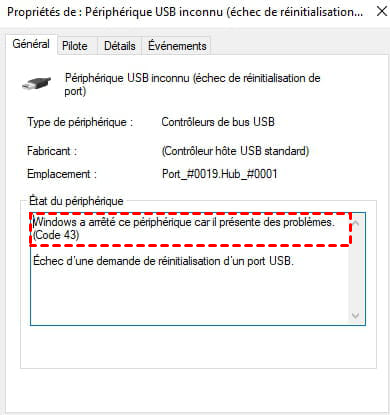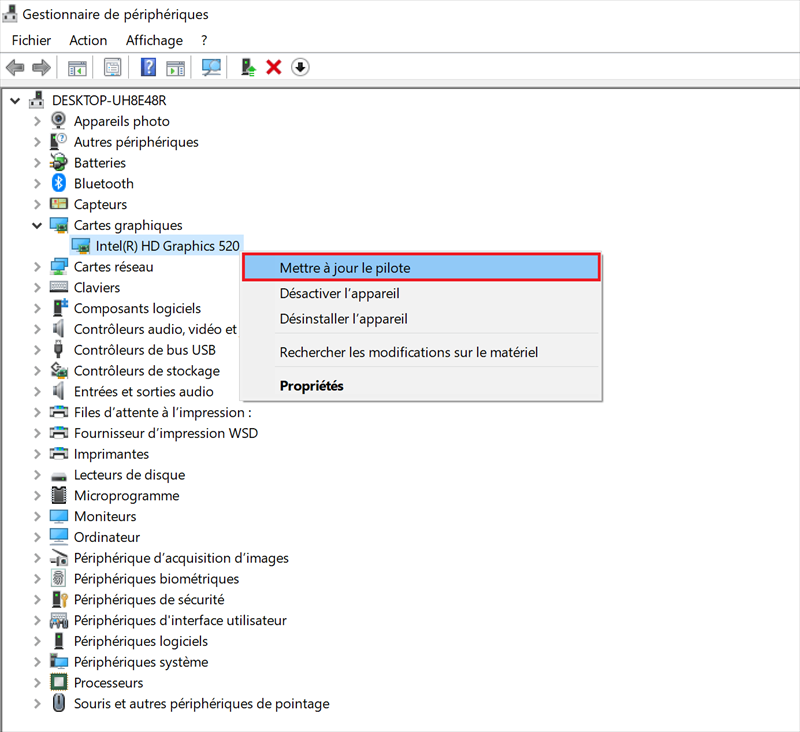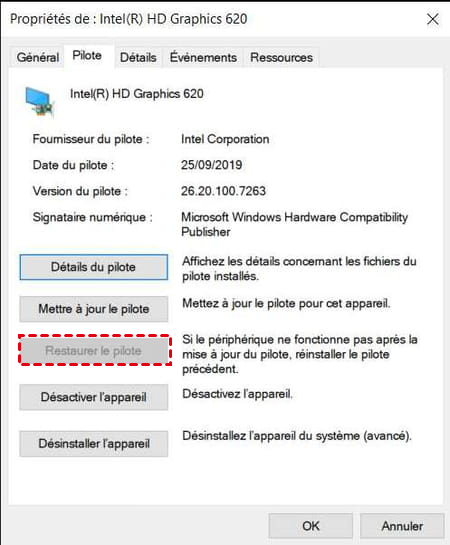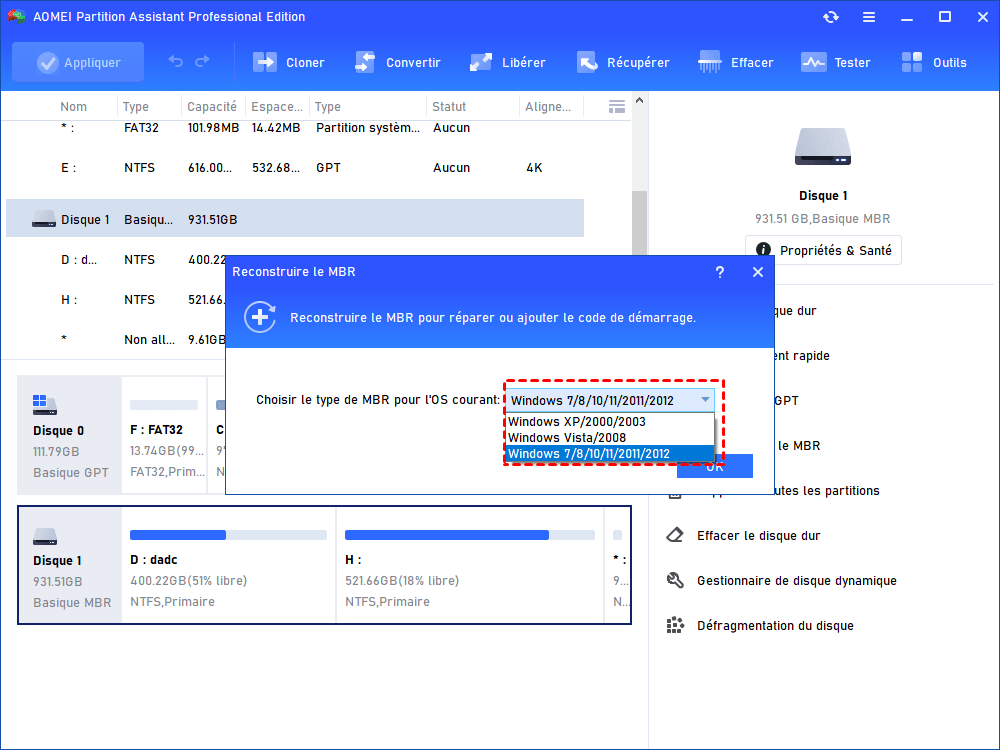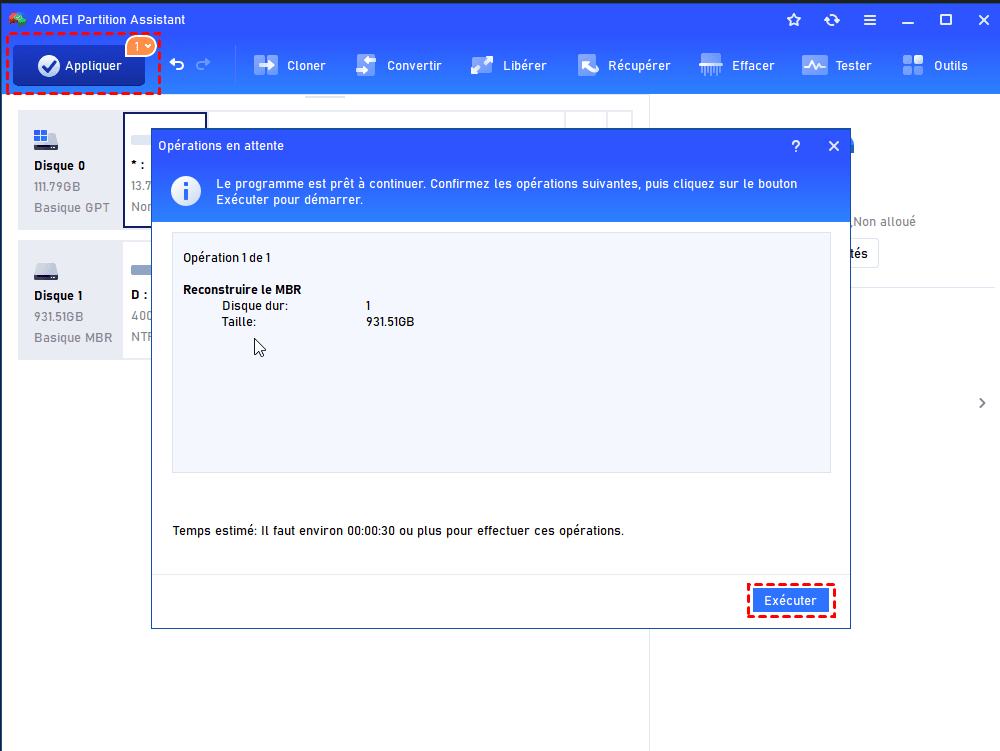[2024] Comment réparer le code erreur 43 USB une fois pour toutes ?
Le code erreur 43 USB est courant si vous utilisez fréquemment des périphériques USB. Quelle est la cause de cette erreur et comment la réparer ? Plusieurs méthodes pratiques seront présentées dans cet article pour vous aider à corriger cette erreur.
Au secours, le code erreur 43 USB !
« Je pense que j'ai besoin d'un support technique. Lorsque j'ai branché ma clé USB Kinston 3.0 sur mon ordinateur ce matin, j'ai vu le message Windows a arrêté ce périphérique car il présente des problèmes (Code 43). La clé n'apparaît pas du tout dans l'Explorateur de fichiers, je ne peux donc pas accéder à mes fichiers. Quelqu'un peut-il me dire comment cette erreur se produit et ce que je peux faire pour corriger le code d'erreur 43 de la clé USB ? Aidez-moi, s'il vous plaît ! Merci beaucoup ! »
Qu‘est-ce que code erreur 43 USB ?
Le code erreur 43 USB peut signifier qu'il y a un problème matériel réel sur votre PC, ou cela peut uniquement signifier qu'il y a une erreur de pilote que l'OS ne reconnaît pas et qui affecte le matériel. Il s'affichera presque comme le montre l'image suivante.
Que se passe-t-il si le code d'erreur apparaît ?
Lorsque le code erreur 43 USB apparaît, votre périphérique apparaîtra peut-être beaucoup de problèmes :
1. Impossible de lire les données du périphérique USB
2. L'OS affiche une panne de lecteur
3. La clé USB non reconnue
4. Impossible d'accéder au fichier
...
Donc, comme vous pouvez le voir, le code d'erreur 43 apporte beaucoup de problèmes. Il est temps de trouver un moyen pour le résoudre. Dans la partie suivante, vous pouvez trouver 4 méthodes les plus pratiques pour réparer cette erreur.
4 méthodes pour réparer le code erreur 43 USB
Comme mentionné ci-dessus, le périphérique USB inconnu code 43 peut causer beaucoup de problèmes. Si vous ne savez toujours pas comment résoudre ce problème ou si vous recherchez toujours une solution sur Internet, lisez la suite. Il y a 4 façons ci-dessous pour vous.
Méthode 1. Redémarrer l'ordinateur et essayer un nouveau port USB
C'est le moyen le plus simple de résoudre le problème. Mais généralement, il n'est pas recommandé de débrancher la clé USB car cela peut entraîner le dommage des fichiers ou du système. Pour redémarrer votre PC, procédez comme suit.
1. Déconnectez la clé USB du PC.
2. Éteindre l'Ordinateur.
3. Attendez environ 10 minutes et redémarrez l'ordinateur.
4. Insérez la clé USB dans un autre port USB du PC (Si votre PC n'a qu'un seul port, vous pouvez essayer de le rebrancher sur le même port USB).
Si cela ne fonctionne pas, passez à la méthode suivante.
Méthode 2. Mettre à jour/restaurer le pilote USB
▶ Option 1. Mettre à jour le pilote USB
Si le pilote USB est obsolète, vous ne pourrez peut-être pas y accéder. Ainsi, lorsque vous rencontrez un problème de code d'erreur, assurez-vous d'abord que le pilote de USB est mis à jour vers la dernière version.
1. Dans la barre de recherche du bureau, tapez « Gestionnaire de périphériques » et cliquez sur « Entrée ».
2. Localisez et faites un clic droit sur le lecteur USB et sélectionnez « Mettre à jour le pilote ».
3. Cliquez sur « Rechercher automatiquement le logiciel de pilote à jour » dans la nouvelle fenêtre.
▶ Option 2. Restaurer le pilote USB
Si votre pilote USB est la dernière version, mais le code d'erreur USB 43 apparaît toujours. Peut-être que cette version n'est pas adaptée à votre ordinateur. Dans ce cas, essayez de restaurer la clé USB à une version précédente et elle se stabilise peut-être.
1. Accédez à « Gestionnaire de périphériques ».
2. Cliquez avec le bouton droit sur le périphérique USB problématique et sélectionnez « Propriétés ».
3. Accédez à « Pilote » > Restaurer le pilote.
Méthode 3. Réinstaller le pilote USB
Certains utilisateurs ont signalé qu’ils ont résolu le problème du code erreur 43 USB en désinstallant et en réinstallant le pilote USB. Voyons maintenant comment procéder.
1. Suivez la méthode 2 ci-dessus pour accéder à « Gestionnaire de périphériques ».
2. Localisez et cliquez avec le bouton droit sur le lecteur USB. Cliquez sur « Désinstaller l'appareil ». Cliquez sur « OK » lorsque vous y êtes invité avec une notification.
3. Cliquez avec le bouton droit sur le nom de votre PC dans « Gestionnaire de périphériques », puis cliquez sur « Rechercher les modifications sur le matériel ». Gestion des disques analysera alors votre OS et réinstallera automatiquement le périphérique USB.
4. Accédez à l'onglet « Général » de la boîte de dialogue Propriétés de l'appareil. Dans l'état du périphérique, si vous voyez « Ce périphérique fonctionne correctement », le problème est résolu.
Méthode 4. Réactiver la clé USB
Si vous avez essayé les méthodes ci-dessus et le problème n'est encore pas résolu, vous pouvez essayer cette méthode, cela ne prendra pas beaucoup de temps et ne dépensera pas l'énergie considérable.
1. Accédez au « Gestionnaire de périphériques » et cliquez sur « Contrôleurs de bus USB ».
2. Trouvez et Cliquez avec le bouton droit sur le lecteur USB que vous souhaitez réparer, ensuite, sélectionnez « Désactiver ».
3. Cliquez sur « Oui » pour confirmer.
4. Cliquez à nouveau sur le lecteur USB et sélectionnez « Activer ».
Facultatif : Corriger l'erreur USB MBR
Parfois, votre clé USB n'apparaît pas dans l'Explorateur de fichiers en raison de la corruption du MBR. Lorsque le MBR d'une clé USB est corrompu, vous ne pourrez accéder à aucune de ses partitions car la table de partition du disque est corrompue. Ensuite, les données de votre clé USB seront perdues et vous ne pourrez plus utiliser cet appareil à d'autres fins.
Dans ce cas, vous nécessitez de recourir à un logiciel tiers pour résoudre ce problème. Ici, nous vous recommandons un puissant gestionnaire de disque tiers - AOMEI Partition Assistant Professional. Avec ce logiciel impressionnant, vous pouvez rapidement reconstruire le MBR de votre disque en quelques clics. En même temps, il est également capable de vérifier les secteurs défectueux sur les disques pour améliorer les performances de l'ordinateur.
Vous pouvez essayer la version Demo en cliquant sur le bouton ci-dessous et faire une démonstration. Maintenant, vous pouvez vous référer aux étapes suivantes pour reconstruire le MBR :
Étape 1. Connectez la clé USB en question à votre PC, installez et lancez AOMEI Partition Assistant Professional.
Étape 2. Cliquez avec le bouton droit sur le périphérique USB qui a problème et sélectionnez « Reconstruire MBR ».
Étape 3. Choisissez le type de MBR pour l'OS courant dans la nouvelle fenêtre.
Étape 4. Cliquez sur « Appliquer », puis sur « Exécuter » pour valider les opérations de la reconstruction.
Étape 5. Lorsque vous êtes invité à confirmer, cliquez sur « Oui », et alors, veuillez attendre que le processus se termine.
Conclusion
Pour vous aider à résoudre le code erreur 43 USB, dans cet article, 4 solutions fiables et des étapes détaillées sont données. Dans la dernière partie de l'article, nous vous recommandons un programme utilitaire pour vous aider à corriger les erreurs MBR des périphériques USB. Mais AOMEI Partition Assistant Professional vous offre également de nombreuses autres fonctionnalités puissantes, vous pouvez les essayer, telles que récupérer des données, aligner les partitions, créer clé USB bootable, convertir MBR en GPT, etc.
Si l'OS de votre PC est Windows Server, vous pouvez utiliser AOMEI Partition Assistant Server pour reconstruire le MBR.